Tässä artikkelissa kuvataan, kuinka Levytyökalun avulla luodaan JBOD RAID -ryhmä Macissa, jossa on macOS Yosemite tai aikaisempi käyttöjärjestelmä. El Capitan ja uudemmat macOS-versiot ovat poistaneet RAID-ominaisuudet Levytyökalusta. Käytä sen sijaan Terminalia tai sovellusta, kuten SoftRAID Lite.
Mitä tarvitset
JBOD-sarjassa käyttämäsi kovalevyt voivat olla erikokoisia ja eri valmistajia. Jos käytät Mac Prota, voit käyttää mitä tahansa käytettävissä olevista sisäisistä asemapaikoista. Muussa tapauksessa tarvitset yhden tai useamman ulkoisen asemakotelon.
Tyhjennä asemat Zero Out Data -vaihtoehdolla
Ensin tyhjennät JBOD RAID -sarjan kiintolevyt. Voit vähentää JBOD-taulukon levyvikojen riskiä käyttämällä yhtä Levytyökalun suojausasetuksista, Zero Out Data, kun jokainen levy tyhjennetään. Kun nollaat tiedot, pakotat kiintolevyn tarkistamaan virheelliset tietolohkot poistoprosessin aikana ja merkitsemään kaikki huonot lohkot käyttämättömiksi. Tämä vaihe vähentää tietojen menetyksen todennäköisyyttä kiintolevyn epäonnistumisen vuoksi. Se myös pidentää asemien tyhjentämiseen kuluvaa aikaa muutamasta minuutista tuntiin tai useampaan asemaa kohti.
-
tuoda markkinoille Levytyökalu ja valitse yksi JBOD RAID -sarjan kiintolevyistä sivupalkin luettelosta. Valitse asema, älä levyn nimeä, joka näkyy sisennettynä aseman nimen alla. Napsauta sitten Selvittää -välilehti.
-
niistä Äänenvoimakkuuden muoto pudotusvalikosta, valitse Mac OS X Extended (päiväkirjattu) käytettäväksi formaatiksi.
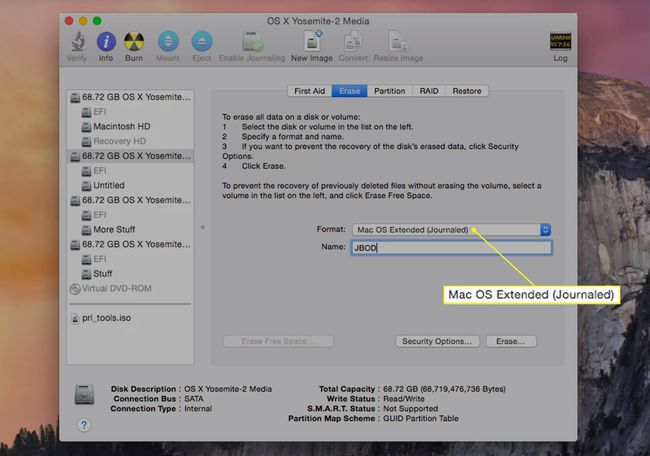
-
Kirjoita asemalle nimi Nimi ala.
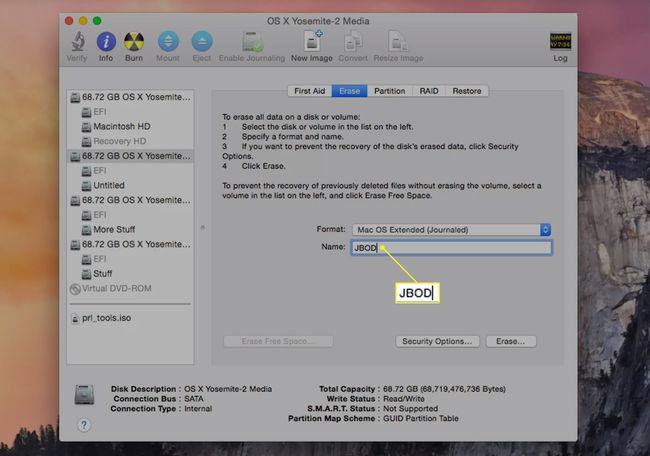
-
Valitse Turvallisuusvaihtoehdot † Nolla dataa ja napsauta Okei†
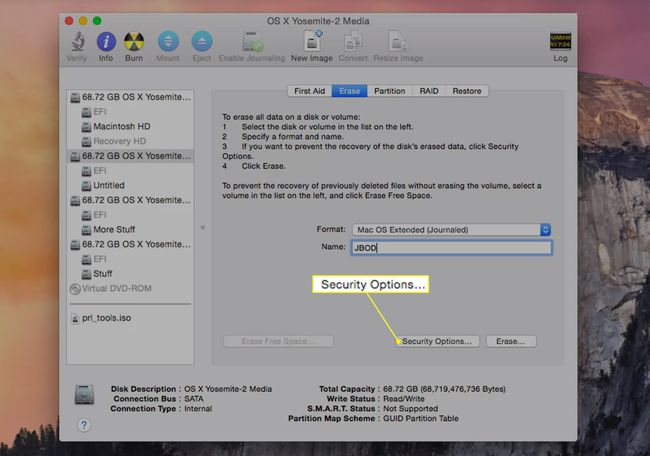
-
Klikkaus Selvittää†
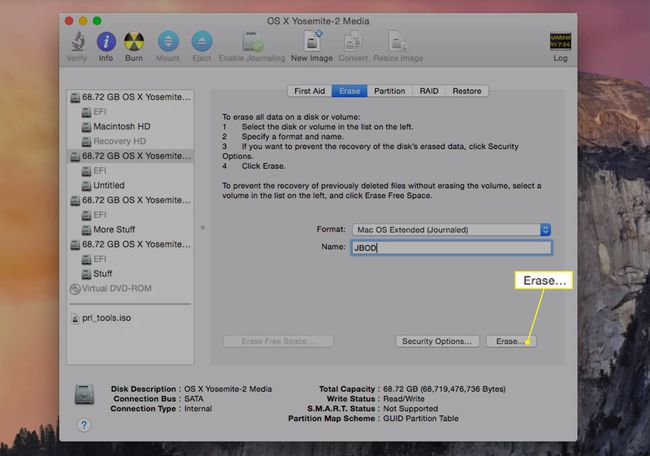
-
Toista tämä prosessi jokaiselle lisäkiintolevylle, joka on osa JBOD RAID -sarjaa. Anna jokaiselle kiintolevylle yksilöllinen nimi.
Luo JBOD RAID -sarja
Kun asemat on tyhjennetty, muodosta ketjutettu joukko.
-
Valitse Levytyökalussa yksi kiintolevy vasemman sivupalkin asema-/taltioluettelosta. Klikkaa RAID -välilehti.
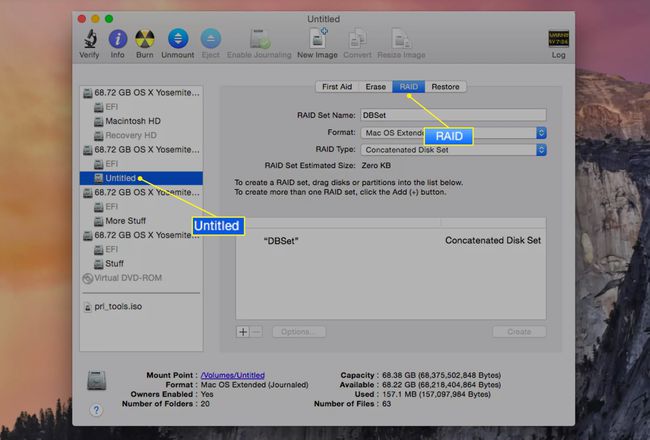
-
Kirjoita nimi vieressä olevaan kenttään RAID-sarjan nimi näytettävälle JBOD RAID -sarjalle.
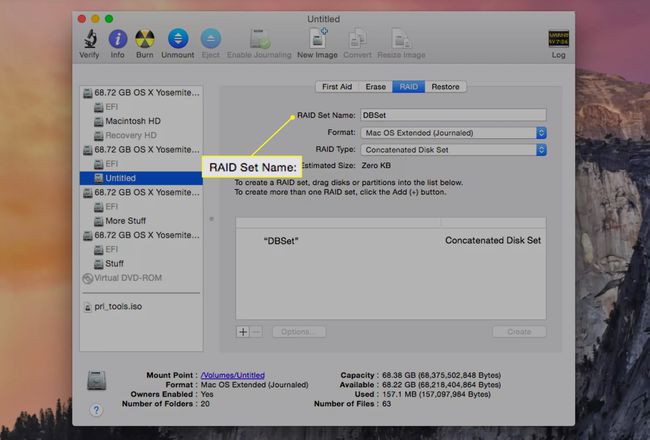
-
Valitse Mac OS Extended (päiväkirjattu) -lta Muoto pudotusvalikosta.
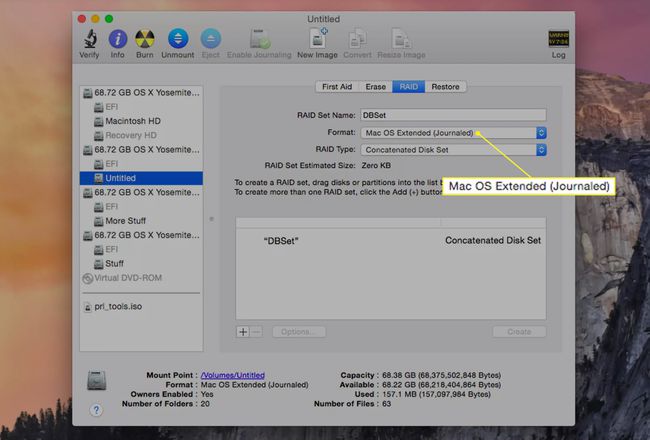
-
Valitse Yhdistetty levysarja in RAID-tyyppi ala.
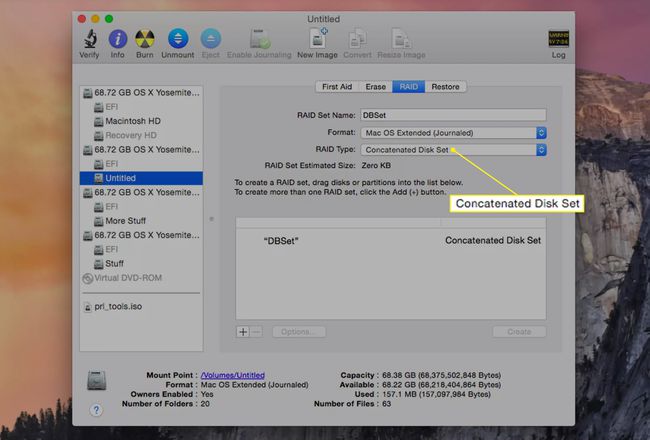
Lisää osia (kiintolevyjä) JBOD RAID -sarjaan
On aika lisätä jäseniä tai segmenttejä joukkoon ja luoda valmis RAID-taltio.
-
Vedä yksi taulukon kiintolevyistä Levytyökalun vasemmasta sivupalkista edellisessä vaiheessa luomasi RAID-ryhmän nimeen.
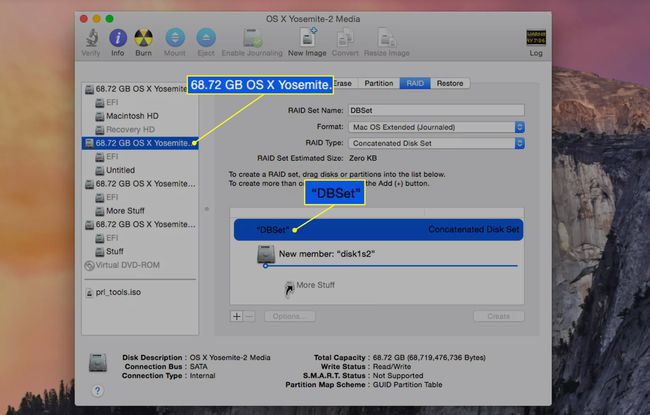
-
Vedä jäljellä olevat JBOD RAID -joukolle tarkoitetut kiintolevyt RAID-ryhmän nimeen. JBOD RAID vaatii vähintään kaksi osaa tai kiintolevyä. Enemmän kuin kahden lisääminen tekee tuloksena olevasta JBOD RAIDista entistä suuremman.
-
Klikkaus Luoda† Näkyviin tulee RAID-luonnin varoituslehti, joka muistuttaa, että kaikki RAID-ryhmän muodostavien levyjen tiedot poistetaan.
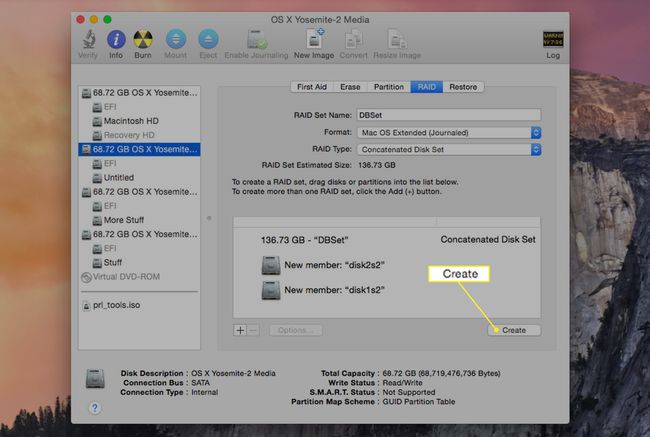
-
Klikkaus Luoda Hyppää kyytiin.
Kun luot JBOD RAID -sarjaa, Levytyökalu nimeää RAID-joukon muodostavat yksittäiset taltiot uudelleen nimellä «RAID Slice». Sitten se luo todellisen JBOD RAID -sarjan ja asentaa sen tavalliseksi kiintolevyasemaksi Macin työpöydälle. Luomasi JBOD RAID -joukon kokonaiskapasiteetti on yhtä suuri kuin joukon kaikkien jäsenten yhteenlaskettu kokonaistila, josta on vähennetty RAID-käynnistystiedostojen ja tietorakenteen lisäkustannukset. Voit nyt sulkea Levytyökalun ja käyttää JBOD RAID -sarjaa ikään kuin se olisi toinen levyasema Macissasi.
Extra: Vinkkejä uuden JBOD RAID -sarjan käyttöön
Koska JBOD RAID -ryhmäsi on ketjutettu levysarja, se ei ole yhtä altis levyvirheille kuin RAID 0 -ryhmä. Siitä huolimatta sinulla pitäisi silti olla aktiivinen varmuuskopiointisuunnitelma, jos sinun on rakennettava JBOD RAID -sarjasi uudelleen. Harkitse varmuuskopiointiohjelmiston käyttöä, joka toimii ennalta määrätyn aikataulun mukaisesti. On mahdollista menettää yksi tai useampi JBOD RAID -levyasema kiintolevyvian vuoksi ja silti saada pääsy jäljellä oleviin tietoihin. Tämä johtuu siitä, että JBOD RAID -sarjaan tallennetut tiedot säilyvät fyysisesti eri asemilla. Tiedostot eivät käytä levyjä, joten jäljellä olevien asemien tietojen pitäisi olla palautettavissa. Tämä ei tarkoita, että tietojen palauttaminen olisi yhtä helppoa kuin JBOD RAID -sarjan jäsenen asentaminen ja sen avaaminen Macin Finderilla. Sinun on ehkä korjattava asema ja käytettävä levyn palautusohjelmaa.
Tietoja JBOD RAID -sarjoista
Riippumatta siitä, miksi sitä kutsut – JBOD, ketjutettu vai ulottuva – tämän RAID-tyypin tarkoituksena on luoda suurempia virtuaalisia levyjä. JBOD – lyhenne sanoista Vain joukko levyjä –ei ole tunnustettu RAID-taso, mutta Apple ja useimmat muut RAIDiin liittyviä tuotteita valmistaneet toimittajat ovat sisällyttäneet JBOD-tuen RAID-työkaluihinsa. Yksi JBOD RAIDin monista käyttötavoista on lisätä kiintolevyn tehollista kokoa – juuri sitä, mitä tarvitset, jos tiedosto tai kansio on tulossa liian suureksi nykyiselle asemalle. Voit myös käyttää JBOD:tä yhdistämään pienempiä levyjä toimimaan osana RAID 1 (Mirror) -sarjalle.
